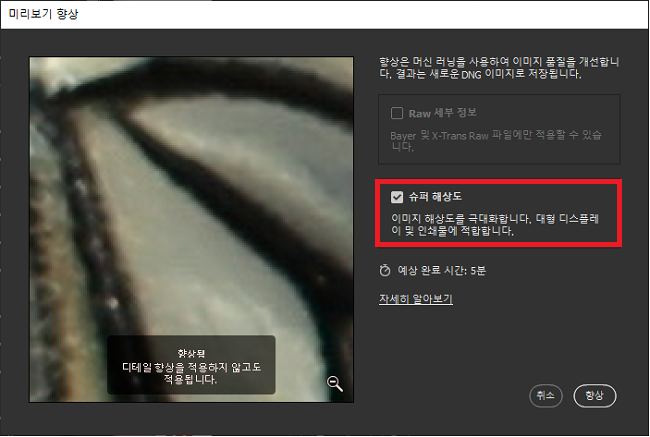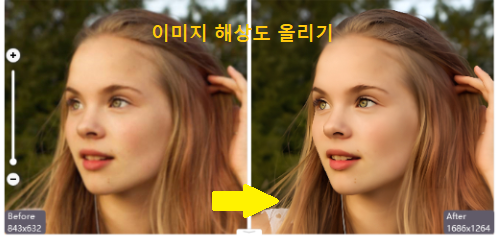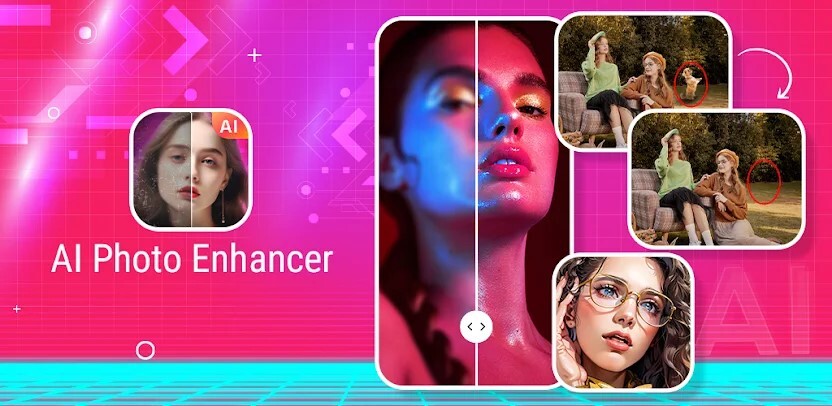이번에는 waifu2x 사용법에 대해 설명해 드리겠습니다. 이미지를 깔끔하게 확대하고 싶을 때 추천해 드리는 "waifu2x"는, 이미 여러 가지 도구에 탑재되어 있습니다. 어떤 이미지에도 효과가 있고, 고품질 그대로 확대할 수 있는 것이 특징이죠.
단, 안전 면과 요금 면에서 불안하다는 분들도 계실지 모르죠. 사용하기 전에는 이번 글을 참고하셔서 waifu2x 프로그램의 사용법과 요금 등을 제대로 체크 해두세요.
waifu2x에 대해
이미지를 향상하는 사이트를 검색할 때 자주 보이는 waifu2x이지만, 이것은 대체 어떤 프로그램인지, 요금은 어느 정도인지 궁금하신 분들도 계실 텐데요. 여기서는 waifu2x에 관해 자세하게 설명해 드리겠습니다.
waifu2x란?
waifu2x란 이미지를 깔끔하게 확대할 수 있는 AI를 사용한 프로그램입니다. 이미지를 확대하면 보통 이미지는 흐려지고, 크게 하면 할수록 이미지가 흐려집니다. 하지만, waifu2x를 사용하면, 노이즈를 최소한으로 억제할 수 있죠. 때문에, 깔끔한 이미지 그대로 확대가 가능한 것이죠.
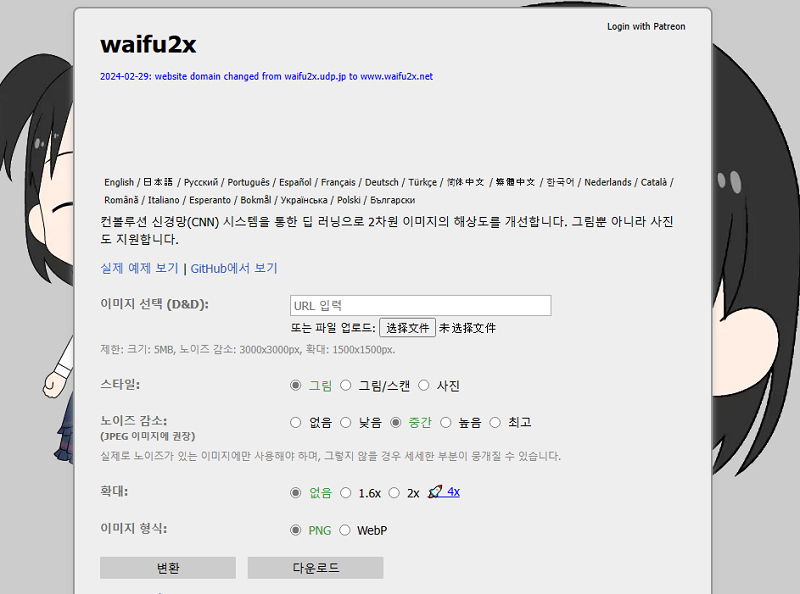
waifu2x의 요금은 얼마인가요?
waifu2x는 요금이 없습니다. 웹 서비스에서 waifu2x 사이트로 공개되어 있지만, 그 외에 다양한 프로그램에도 내장되어 있습니다. waifu2x 자체는 무료이므로, 이미지의 품질을 유지한 채로 확대하고 싶다면 추천해 드린다고 할 수 있습니다.
waifu2x를 사용하여 화질을 향상해도 안전한가요? 위험성이 있나요?
waifu2x는 기본적으로 안전합니다. 특히 다운로드 버전이라면, 위험성은 거의 없습니다. 하지만, waifu2x를 내장하고 있는 프로그램에는 조심하는 편이 좋은 프로그램도 있고 사이트 버전이라도 다소 신경 쓰이는 분들도 계실 수 있습니다. 이 때문에, 안전성을 보다 중시하신다면, 다운로드 버전을 사용하시면 될 것입니다.
waifu2x 사용법 소개 (사이트, 소프트웨어)
waifu2x를 활용해 보고 싶지만, 사용법을 모르시는 분들도 계실 수 있습니다. 따라서, 여기서는 이미지에 맞춰 waifu2x의 사용법을 자세히 설명해 드리겠습니다. waifu2x를 사용해 보고 싶다고 생각하신다면, 꼭 참고해 보세요.
사이트 버전 "waifu2x"의 사용법
사이트 버전 "waifu2x"를 사용하려면 아래와 같은 절차가 필요합니다.
-
크게 하고 싶은 이미지를 선택하고 일러스트나 사진 선택하기
확대하고 싶은 이미지를 업로드하고 일러스트인지 사진인지를 선택하세요. 노이즈 제거에 관해서도 "없음", "낮음", "중간" 등으로 취향에 맞게 고를 수 있습니다. 확대도 어느 정도 확대할지 선택할 수 있으니, 원하시는 곳에 체크하세요.

-
변환을 클릭하기
화면 아래에 있는 변환 버튼을 클릭하면, 깔끔하게 확대한 이미지를 받을 수 있습니다.
소프트웨어 버전 "waifu2x-caffe"의 사용법
소프트웨어 버전 "waifu2x-caffe"를 사용하실 때는 사이트 버전과는 조금 화면과 방법이 다르므로, 주의가 필요합니다. 여기서는 소프트웨어 버전을 설명해 드리겠습니다.
-
메인 화면 표시
메인 화면의 가장 위에는, 입력 경로와 출력 경로가 있습니다. 입력 경로 우측에 있는 "찾기"를 클릭해서 사이즈 변경을 하고 싶은 이미지를 선택합니다.

-
필요한 부분 기입하기
출력 경로 부분에는 변환한 이미지를 저장할 위치를 선택해야 하므로, 틀리지 않게 기입합니다.

-
이미지 변환 설정 확인하기
이미지를 선택한 뒤 노이즈 제거 레벨 및 확대 사이즈, 모델 등을 선택합니다.

-
시작 클릭하기
컴퓨터 성능에 따라 처리에 다소 시간이 걸리지만, 깔끔하게 확대된 이미지를 손에 넣을 수 있습니다.
waifu2x를 사용할 수 없을 때 다른 이미지 고화질 변환 방법
waifu2x는 사용할 수 없지만 이미지 확대는 하고 싶으실 때에는 다른 프로그램을 활용해 보는 것도 하나의 수단입니다. 예를 들어, 이미지를 크게 했을 때 문제가 되는 선명하지 않거나 이미지 디테일이 신경쓰이신 다면, 화질을 좋게 하거나 이미지 고화질 변환 기능이 있는 4DDiG File Repair를 사용하는 것도 추천해 드립니다.
4DDiG File Repair로 이미지 화질 향상하기
waifu2x를 사용할 수 없을 때는, 4DDiG File Repair를 추천합니다. AI 기술를 통해 이미지를 고화질로 변환할 수 있으며, 해상도를 최대 8배까지 높일 수 있습니다. 사진을 확대하여 흐릿해지거나 불명확해진 경우, 4DDiG File Repair를 사용하면 깨끗하게 만들 수 있으므로 waifu2x를 사용할 수 없을 때 꼭 시도해 보세요.
-
4DDiG File Repair를 실행합니다. 좌측 메뉴 바의 "AI 보정" 탭을 클릭한 다음 "사진 화질 높이기"를 선택합니다.

-
"사진 추가/끌어놓기" 버튼을 클릭하고 고화질로 변환하고 싶은 사진을 추가합니다.

-
AI 모델을 선택하고 해상도를 조정한 다음, "변환 시작" 버튼을 클릭하면, 소프트웨어가 화질 개선을 시작합니다. 고화질 변환 처리가 완료되면, 미리보기로 원래의 사진과 화질 개선된 사진을 비교할 수 있습니다.
- 일반 모델: 자연 풍경, 건물, 동물 등 모든 유형의 이미지에 대응합니다. 밝기, 대비, 색상 밸런스를 조정하고, 세부 사항을 선명하게 하며, 일반적인 결함을 줄여 전체적인 화질을 향상시키는 데 중점을 둡니다.
- 노이즈 제거 모델: 저조도 조건이나 높은 ISO 설정에서 이미지의 노이즈를 줄이고, 입자감이나 색상 왜곡 등의 불필요한 아티팩트를 제거하기 위해 특별히 설계되었습니다. 야경, 실내 사진, 노이즈가 많은 이미지에 적합합니다.
- 얼굴 전용 모델: 인물 사진, 단체 사진 등 얼굴의 명확성과 표정이 중요한 모든 이미지에 적합합니다. 사진을 자동으로 미화하고, 세부 사항을 강화하며, 피부 톤을 부드럽게 할 수 있습니다.

-
우측 하단의 "모두 내보내기"를 클릭하면, 고화질로 변환된 사진이 컴퓨터에 저장될 것입니다.
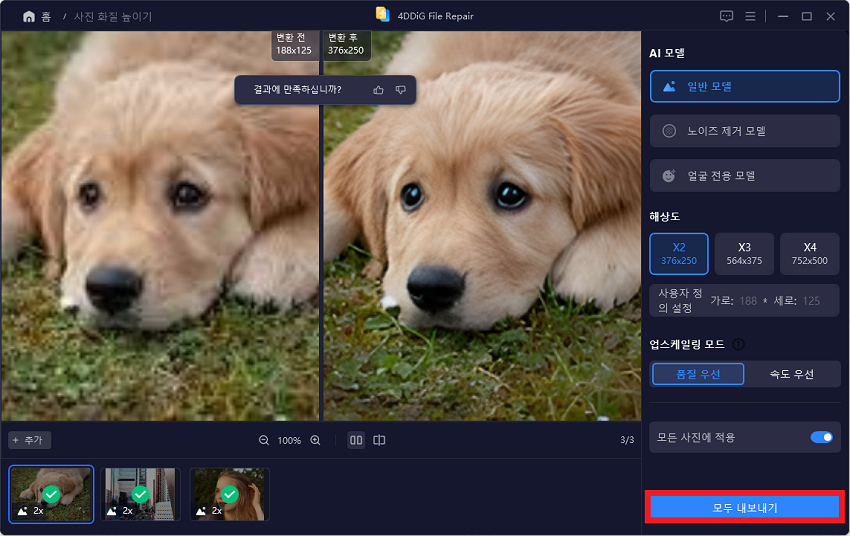
마지막으로
이번 글에서는, waifu2x의 사용법과 특징에 관하여 자세히 설명해 드렸습니다. waifu2x는 AI를 사용한 이미지 확대를 위한 프로그램이고, 노이즈없이 깔끔하게 확대가 가능한 것으로 화제가 된 제품입니다. 하지만, 여러 가지 연유로 waifu2x 사용이 불가능한 경우도 있을 텐데요. 그런 경우에는 4DDiG File Repair를 사용해 보시는 것도 추천해 드립니다.
4DDiG File Repair는 AI를 활용한 이미지 고화질 변환 프로그램이므로, 확대해서 흐려져 버리거나 선명하지 않게된 이미지를 크기는 유지한 채 원래의 깔끔한 상태로 복구할 수 있습니다. 처리 속도도 빠르고, 일괄 복수 파일도 중복 가능 하므로, 사용하시기에는 좋으실 것입니다. 이미지의 확대를 고려하고 계신다면, 4DDiG File Repair도 살펴보시는 것을 추천해 드립니다.